Seiteneigenschaften bearbeiten
Zuletzt geändert am:
In den Seiteneigenschaften nehmen Sie allgemeine Einstellungen für eine Formularseite vor.
Sie können die Seite mit einer Überschrift versehen und festlegen, was bei mehrseitigen Formularen auf den Weiter- und Zurück-Buttons stehen soll.
Auch können Sie ein JavaScript einfügen und damit beispielsweise Eingaben mehrerer Formularfelder miteinander in Bezug setzen oder mit Bedingungen festlegen, wann eine Formularseite nicht angezeigt werden soll.
Formcentric nummeriert automatisch jede neue Seite, die Sie einem Formular hinzufügen. Anhand dieser Nummerierung können Sie die einzelnen Seiten im Formular-Baum sofort erkennen. Klicken Sie auf eine Seite, um die Seiteneigenschaften zu öffnen und bearbeiten zu können.
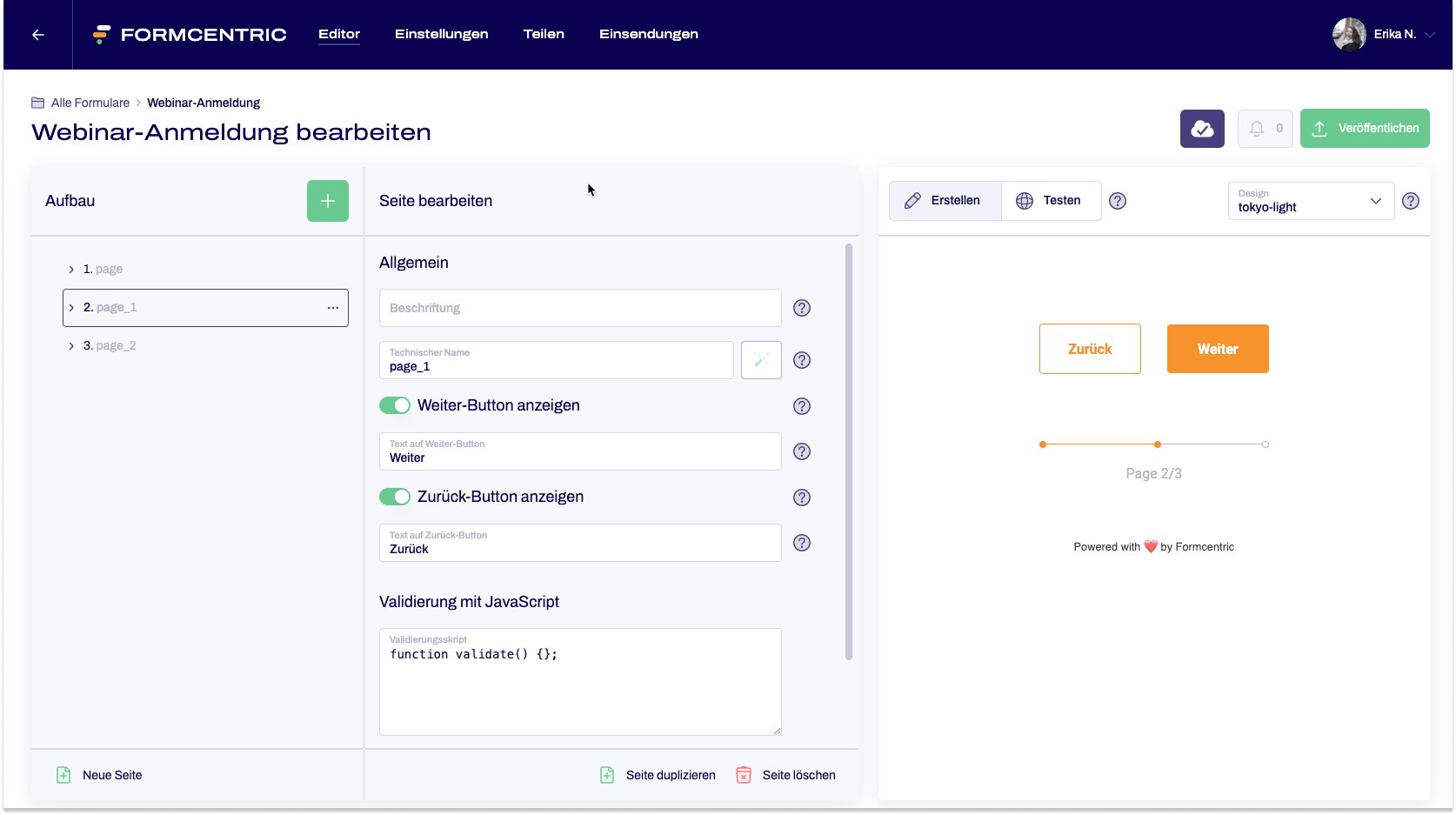
Eigenschaft |
Beschreibung |
| Beschriftung | Geben Sie den Text ein, der oben auf der Seite des Formulars angezeigt werden soll. |
| Technischer Name | Jede Seite, die einem Formular hinzugefügt wird, bekommt von Formcentric automatisch eine eindeutige Bezeichnung, einen sogenannten technischen Namen. Alternativ können Sie den technischen Namen aus der Beschriftung generieren. Klicken Sie dazu auf Neu aus Beschriftung. Erfahren Sie mehr unter Technischer Name. |
| Text auf Weiter-Button | Geben Sie hier eine Beschriftung ein, die auf dem Button zum Weiterblättern verwendet werden soll. Standardmäßig wird Weiter verwendet. |
| Text auf Zurück-Button | Sobald Sie ein Formular mit mehreren Seiten erstellen, wird ab der zweiten Seite ein Button zum Zurückblättern eingeblendet. Geben Sie hier eine Beschriftung ein, die auf dem Button verwendet werden soll. Standardmäßig wird Zurück verwendet. |
| Validierung | Auf den Formularseiten können Sie optional zwischen verschiedenen Validierungsoptionen wählen. Die Validierungen werden entweder beim Verlassen der Seite oder beim Absenden des Formulars ausgeführt, sofern die Seite die letzte oder einzige im Formular ist. Erfahren Sie mehr zu den möglichen Validierungen in den Artikeln Validierung: JavaScript und Validierung: Ausgefüllte Formularelemente (min/max) |
| Bedingungen | Mit Bedingungen können Sie festlegen, dass bei bestimmten Formulareingaben eine Formularseite ein- oder ausgeblendet wird. Da die erste Seite nicht ausgeblendet werden kann, steht Ihnen diese Funktion erst ab der zweiten Formularseite zur Verfügung. Erfahren Sie mehr dazu im Artikel Seiten eines Formulars mit Bedingungen ein- und ausblenden. |


